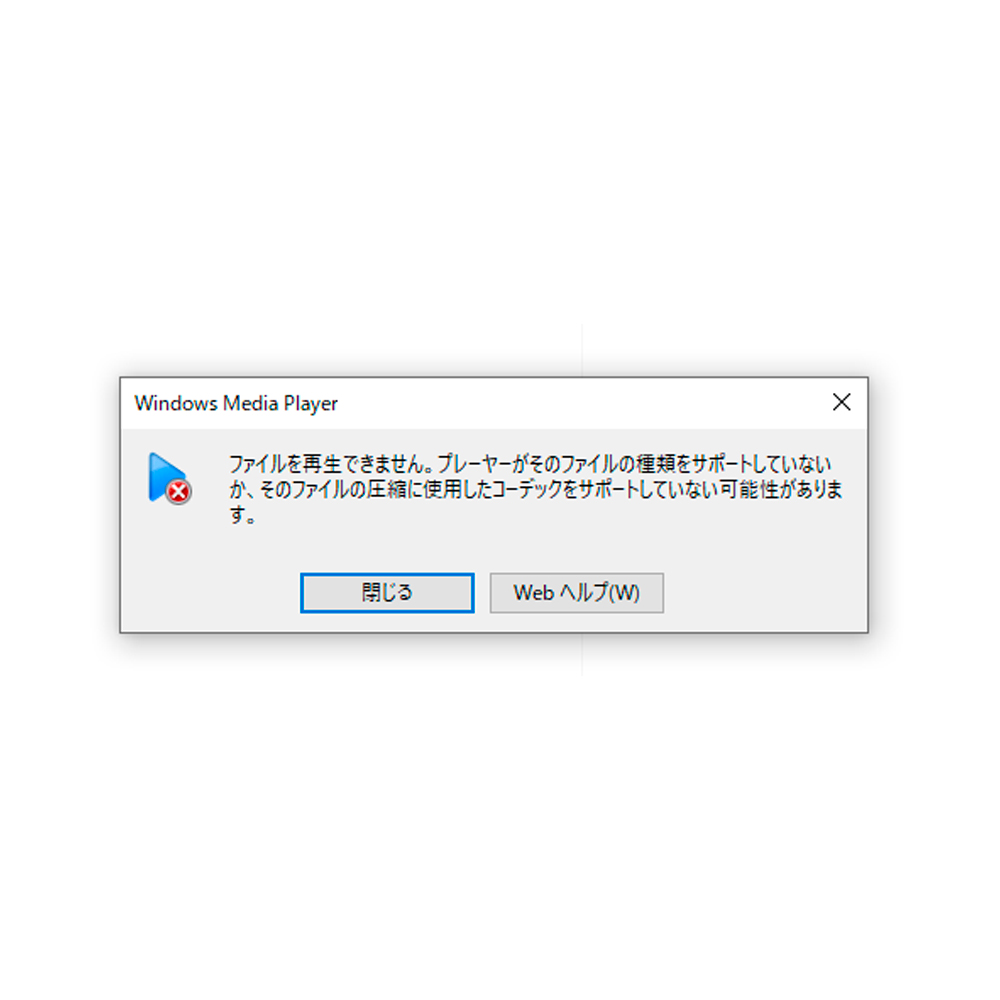撮影データ届いたよ~
チェックして連絡してあげて~
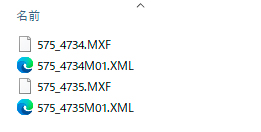
わ!mp4とかmovじゃないんだ!?
あれ?開かないな。。。

皆さんは、「MXF形式のファイル」って知ってますか?
先日、セミナーイベントを動画撮影してもらった所、いつもと違うデータ形式で届いて開けないっ💦
早急にデータの確認をして、編集しないといけないので調べてみました。
MXFファイルとは
MXFとはMaterial Exchange Formatの略。
MXF規格に従って作られたファイルをMXFファイルと呼びます。この形式は、主に放送局などで交換することを目的と した伝送用ファイルフォーマットです。映像だけでなく音声やキャプションも記録することができ、チャプター構成も可能なファイルです。
MOVやAVI、MP4などと同様にコンテナフォーマットとして機能しますが、MXFファイルは放送業界での伝送に特化して規格化されています。
そのため、プロ仕様で高機能なデジタルビデオカメラは、MXF形式を標準として採用していることがあります。しかし、一般向けのビデオカメラではMXFに対応していないものも多いです。
また、マルチメディアプレーヤーでもMXFに対応していない場合があり、スマートフォンなどのモバイルデバイスでも視聴するには変換が必要です。
MXFファイルが再生できない理由
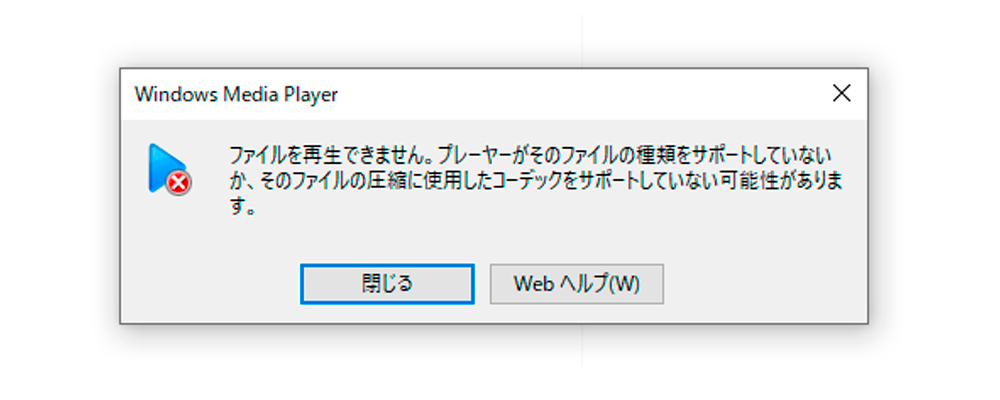
とりあえずMXFファイルのアイコンをダブルクリックしてみましょう。
もしOSにMXFファイルをサポートする適切なアプリケーションがインストールされていて、ファイルとプログラムの間に関連性がある場合、ファイルが開くはずです。
MXF動画が開けない問題は、前述の通り、MXFファイルが適切なプログラムに関連付けられていない可能性があるわけです。
ですが、ほとんどの場合MXFファイルを再生できるアプリケーションは初期段階ではインストールされていないようですね。
MXFファイルを再生する(できれば安全かつ無料ソフトで)
どうやら私のPC(Windows)でも、適切な紐づけがされていないか、スムーズに再生可能なアプリケーションがありませんでした。
そこで、MXFファイルを開けるアプリケーションをChatGPTで調べてみました。

MXFファイルを再生するためのいくつかのアプリケーションがあります。
以下はそのいくつかの例です。
VLCメディアプレーヤー(無料)
VLCメディアプレーヤーは、さまざまなファイル形式をサポートしており、無料で利用できます。
MXFファイルもその中に含まれます。
VLC media player
https://www.videolan.org/vlc/index.ja.html
DaVinci Resolve(無料)
DaVinci Resolveも無料で利用できるビデオ編集ソフトウェアであり、MXFファイルの再生と編集が可能です。
ビデオ編集、カラーグレーディング、オンライン・オフライン編集、オーディオポストプロダクションなど、さまざまな機能を備えたプロフェッショナルなビデオ編集をすることができます。
再生するためのソフトというよりはビデオ編集ソフトだよね。
でも編集までできて無料はすごい。

Adobe Premiere Pro(有料)
Adobe Premiere Proは、MXFファイルを再生および編集するためのプロフェッショナルなツールです。
ただし、Adobe Creative Cloudサブスクリプションが必要です。

これらはMXFファイルを再生するための主なアプリケーションの一部ですが、他にも利用可能なアプリケーションがあります。選択するアプリケーションは、必要な機能や予算に合わせて選択する必要があります。
VLCメディアプレーヤーは、豊富なファイル形式をサポートしてるね。
これが無料なんてありがたいな。

【編集編】MXF→MP3に変換しよう
Adobe Creative Cloudサブスクリプションに入っているのであれば、以下のアプリケーションで再生・編集・変換が可能です。
Adobe Media Encoder
Adobe Media Encoder を使用してファイルを書き出すには、書き出し設定ダイアログボックスで出力の形式を選択します。選択する形式により、使用可能なプリセットオプションが決まります。出力に最も適した形式を選択してください。
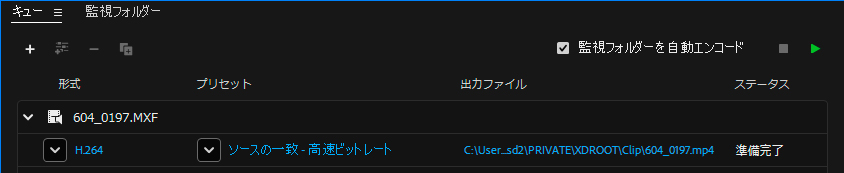
ファイルメニューから「ソースを追加」して任意のMXFファイルを選択します。
形式をH.264に設定すると、出力ファイルはmp4で書き出すことができます。
H.264は、現在最も一般的に使用されている動画圧縮規格です。AVC/H.264は、旧来の圧縮規格よりも低いビットレートで高品質の動画にエンコードすることができます(「ビットレート」とは、1秒間あたりに処理する動画の情報の単位数です)。
形式をQuicktimeに設定すれば、movファイルで書き出せます。
MP4への変換だけであれば、シンプルで使いやすくていい感じ。
様々な形式やプリセットを指定できるから便利だよね。

Premiere Pro
Adobe Premiere ProでMXFファイルをMP4に書き出す方法です。
- Premiere Proを開く: まず、Premiere Proを起動し、MXFファイルを書き出したいプロジェクトを開きます。
- 書き出し設定の選択: プロジェクトを開いたら、メニューバーから「ファイル」→「書き出し」→「メディア」を選択します。または、キーボードショートカットを使用してCtrl + M(Windows)またはCmd + M(Mac)を押します。
- 書き出し設定の調整: メディアエンコーダーウィンドウが表示されるので、書き出し設定を調整します。
- 形式: 「形式」ドロップダウンメニューから「H.264」を選択します。これはMP4形式の一般的なコーデックです。
- プリセット: 使用するプリセットを選択します。一般的なオプションには、「YouTube 1080p HD」や「ソースと一致 - 高速ビットレート」などがあります。
- 出力場所: 書き出しファイルの保存場所を選択します。必要に応じて、ファイル名や保存形式も変更できます。
- 書き出しキューに追加: 設定が完了したら、「書き出しキューに追加」ボタンをクリックします。これにより、書き出し設定がAdobe Media Encoderの書き出しキューに追加されます。
- 書き出し: Adobe Media Encoderを開き、書き出しキューでプロジェクトが表示されます。必要に応じて、再度設定を確認し、書き出しを開始します。書き出しの進行状況は画面上で確認できます。
- 書き出し完了: 書き出しが完了すると、指定した出力場所にMP4ファイルが保存されます。
以上がPremiere ProでMXFファイルをMP4に書き出す手順です。これにより、MXFファイルをより一般的なMP4形式に変換して、さまざまなデバイスやプラットフォームで再生や共有ができるようになります。